YMLF32位系统是大家公认的好系统,那么如何安装雨林木风win732位系统呢?网友就会问win7之家小编我关于安装YMLF32位系统的问题,那么就让win7之家小编给你们介绍YMLF32位系统安装教程,下面就是安装雨林木风win732位系统过程。
1、打开下载的系统镜像文件,右击选择“解压到YLMF_Win7_Ultimate_X64_2014047.iso”。如图1所示
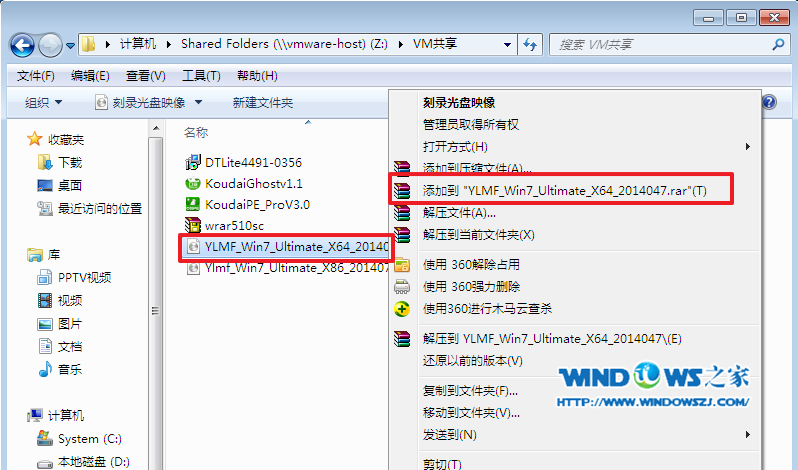
2、双击setup.exe,如图1所示
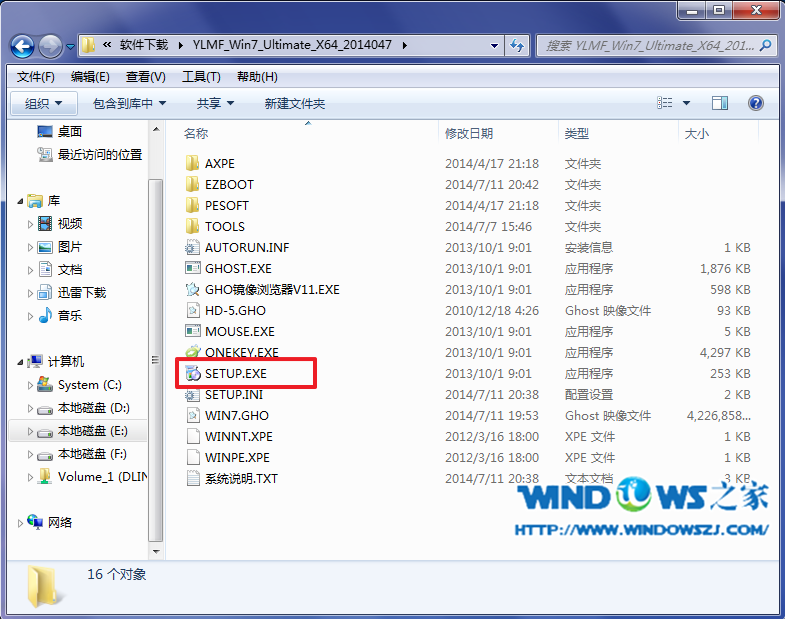
3、选择“安装WIN7X64系统第一硬盘分区”。如图3所示
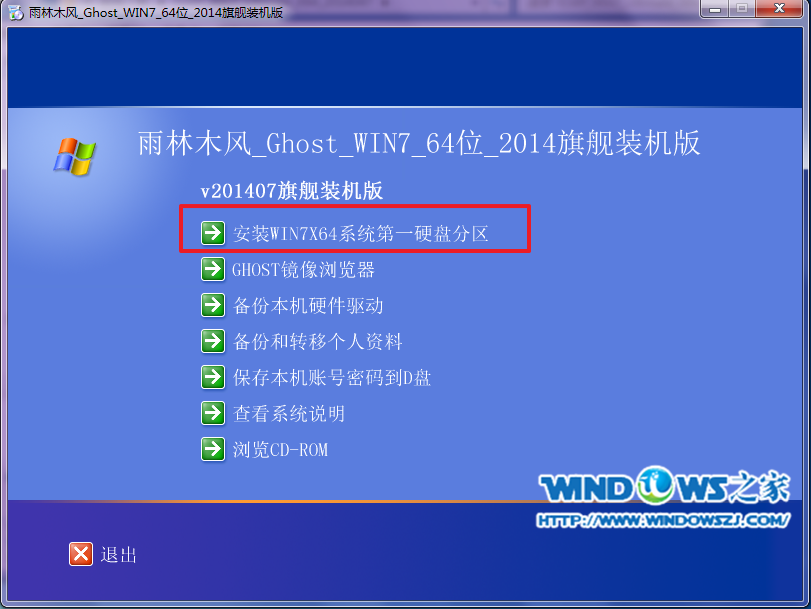
4、点击“安装”,选择映像路径,选择C盘,最后按“确定”。如图4所示

5、选择“是”,立即重启。如图5所示
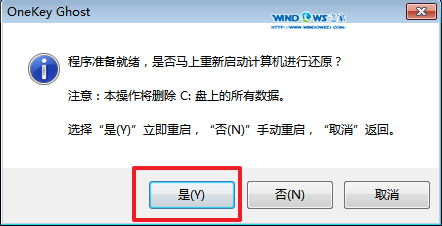
6、之后不需要自己再动手了,它会自动安装。以下是关键的截图,参考一下,如图6、图7、图8所示
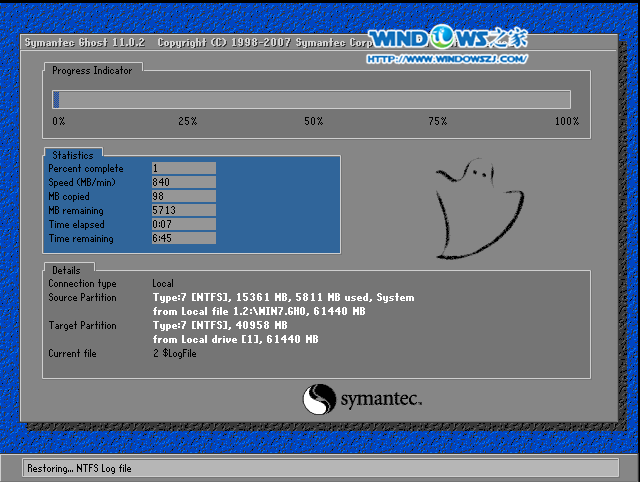

7、重启后系统就安装好了,此教程来自雨林木风官方网站!如图9所示
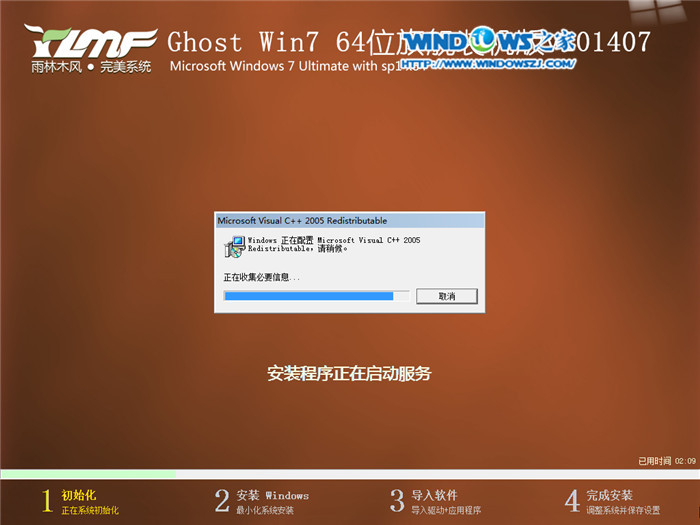
以上就是win7之家小编给你们介绍的YMLF32位系统安装教程了,其实关于安装雨林木风win732位系统的方法是非常简单的,只要几个简单的步骤就搞定了,如果有需要的朋友记得要学习起来哦!祝大家生活愉快!
Copyright ©2018-2023 www.958358.com 粤ICP备19111771号-7 增值电信业务经营许可证 粤B2-20231006